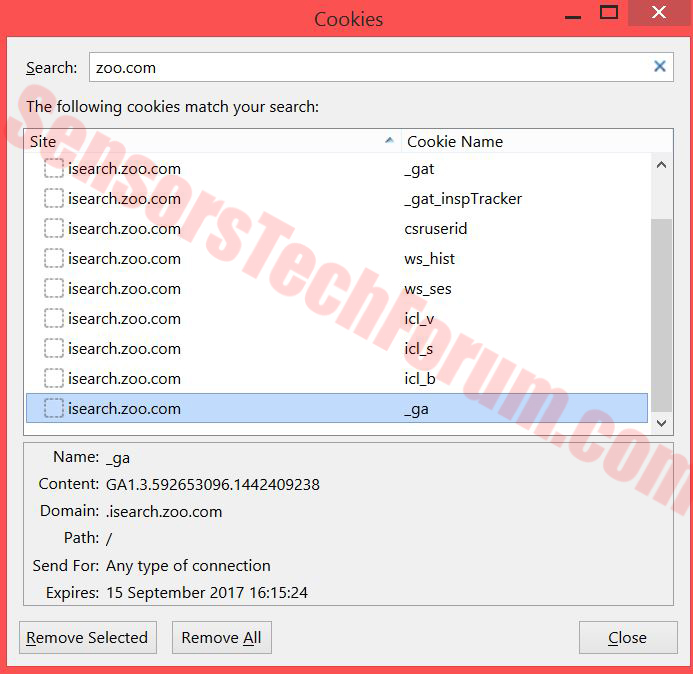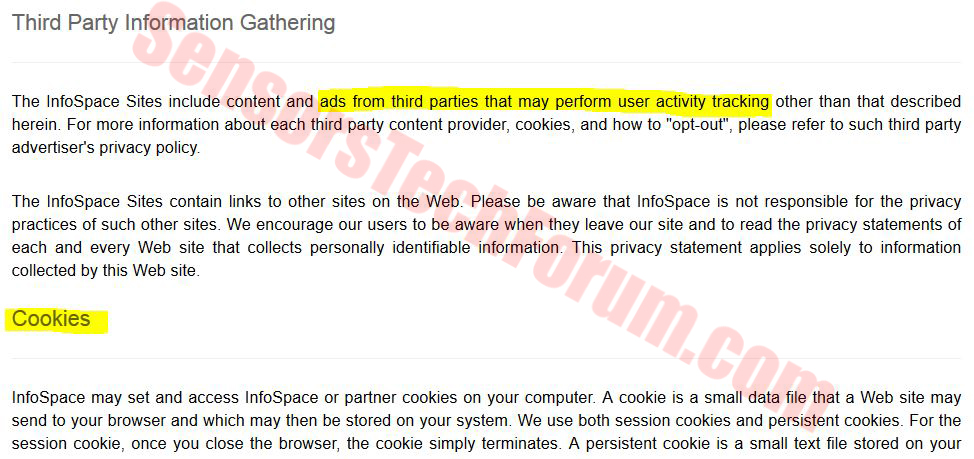| Nom | Isearch.zoo.com Hijacker |
| Type | Pirate de navigateur |
| brève description | Cette menace particulière peut fixer isearch.zoo.com comme votre page d'accueil ainsi que nouvelle page de l'onglet. |
| Symptômes | Il peut afficher des publicités intrusives et ralentir utilisateur PC. |
| Méthode de distribution | Il peut être distribué par l'intermédiaire des sites malveillants ainsi que les ventes groupées. |
| Outil de détection | Télécharger l'outil anti-malware avancée, pour voir si votre système a été affecté par Isearch.zoo.com Hijacker |
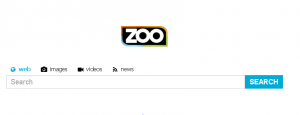 Isearch.zoo.com est encore un autre moteur de recherche suspect lié à un navigateur pirate de l'air PUP (Des programmes potentiellement indésirables) sur le système affecté. Plus que ça, experts affirment que cette PUP définit Isearch.zoo.com et établit les cookies pour afficher le contenu pris en charge ad tout en naviguant au hasard sur le Web. Ils conseillent vivement pour son retrait immédiat car il peut être un fil indirect par les plus grands utilisateurs vers des sites inconnus, qui peuvent cacher différentes cybermenaces.
Isearch.zoo.com est encore un autre moteur de recherche suspect lié à un navigateur pirate de l'air PUP (Des programmes potentiellement indésirables) sur le système affecté. Plus que ça, experts affirment que cette PUP définit Isearch.zoo.com et établit les cookies pour afficher le contenu pris en charge ad tout en naviguant au hasard sur le Web. Ils conseillent vivement pour son retrait immédiat car il peut être un fil indirect par les plus grands utilisateurs vers des sites inconnus, qui peuvent cacher différentes cybermenaces.
Isearch.zoo.com Hijacker - Comment ai-je ce?
Vous avez peut-être obtenu cette application malveillante en installant un logiciel gratuit qui avait elle fourni dans le programme d'installation. Cela se produit le plus souvent lorsque le logiciel libre est en cours de téléchargement des fournisseurs de logiciels tiers. Le site tiers peut insérer le programme « extra libre » de la publicité pour le profit. Ceci est une méthode très efficace parce que beaucoup d'utilisateurs ont le « syndrome rapide Clicking » et ont tendance à manquer de telles applications indésirables.
Une autre façon d'obtenir ce logiciel pour glisser par votre ordinateur est de cliquer sur une publicité en ligne promettant un programme utile de quelque sorte, être victime d'une redirection ou programme d'installation téléchargé à partir de sites torrent.
Qu'est-ce que Isearch.zoo.com Hijacker Do?
Une fois installé sur votre ordinateur, le pirate de l'air peut fixer Isearch comme votre page d'accueil ainsi que votre nouvelle page de l'onglet. Le site propose différents types de cookies de suivi pour suivre les recherches, clics, et d'autres actions de l'utilisateur.
Aussi, lors d'un contrôle, le site n'a pas le chiffrement, qui n'est pas commun à tous les moteurs de recherche. Un moteur de recherche devrait être HTTPS la plupart de tous les sites, car il est le lieu en ligne, vous menant à un site que vous recherchez. Et si elle ne dispose pas de chiffrement, il peut devenir une victime volontaire ou involontaire des pratiques malveillantes, tels que le noir SEO, les résultats de recherche financés par la publicité, fenêtres pop-up intrusives et navigateur aléatoire redirige vers des sites malveillants.
Plus à elle, Isearch.zoo.com appartient à InfoSpace, LLC et ils comprennent un tiers en faveur des politiques dans leur politique de confidentialité:
Ces très tiers, afficher des publicités sur leurs sites et ainsi les générer des profits, peut être dangereux pour l'utilisateur de plusieurs façons:
Dans l'ensemble et tous les cyber-criminels utilisent beaucoup de ruse et imperceptibles pour les utilisateurs inexpérimentés, les pratiques. C'est une raison importante toujours de suivre les dernières infections de logiciels malveillants et les moyens de protection contre les. Si vous n'avez pas le temps, assurez-vous de télécharger un programme anti-malware avancé qui vous assurera une protection automatique. Voici quelques conseils sympathiques pour vous protéger contre d'autres intrusions de logiciels malveillants:
- Assurez-vous d'utiliser une protection de pare-feu supplémentaire. Téléchargement d'un second pare-feu (comme ZoneAlarm, par exemple) est une excellente solution pour toutes les intrusions potentielles.
- Assurez-vous que vos programmes ont moins de pouvoir administratif sur ce qu'ils lisent et écrire sur votre ordinateur. Faites-les vous invitent accès administrateur avant de commencer.
- Utilisez des mots de passe forts. Des mots de passe forts (ceux qui ne sont pas de préférence mots) sont plus difficiles à craquer par plusieurs méthodes, y compris brute forcer, car il comprend des listes de passe avec des mots pertinents.
- Éteignez lecture automatique. Cela protège votre ordinateur des fichiers exécutables malveillants sur des clés USB ou autres supports de mémoire externes qui sont immédiatement insérés dans ce.
- Désactivez le partage de fichiers - il est recommandé si vous avez besoin de partage de fichiers entre votre ordinateur de passe pour protéger à limiter la menace que pour vous-même si infectés.
- Eteignez tous les services à distance - cela peut être dévastateur pour les réseaux d'affaires, car il peut causer beaucoup de dégâts sur une grande échelle.
- Si vous voyez un service ou un processus qui est de Windows externe et pas critique et est exploitée par des pirates (Comme Flash Player) désactiver jusqu'à ce qu'il y est une mise à jour qui corrige l'exploit.
- Assurez-vous toujours de mettre à jour les correctifs de sécurité critiques pour vos logiciels et OS.
- Configurez votre serveur de messagerie pour bloquer et supprimer des fichiers joints suspect contenant des emails.
- Si vous avez un ordinateur compromis dans votre réseau, assurez-vous d'isoler immédiatement en éteignant et en le déconnectant à la main à partir du réseau.
- Assurez-vous d'éduquer tous les utilisateurs sur le réseau de ne jamais ouvrir les pièces jointes suspectes, leur montrer des exemples.
- Employer une extension de détection de virus dans votre navigateur qui va scanner tous les fichiers téléchargés sur votre ordinateur.
- Éteignez tous les services non nécessaire sans fil, comme les ports infrarouge ou Bluetooth - pirates aiment à les utiliser pour exploiter les périphériques. Dans le cas où vous utilisez Bluetooth, assurez-vous que vous surveillez tous les périphériques non autorisés qui vous demandent de jumeler avec eux et de déclin et d'enquêter sur toutes les suspects.
- Employer une extension de détection de virus dans votre navigateur qui va scanner tous les fichiers téléchargés sur votre ordinateur.
- Employer une puissante solution anti-malware pour vous protéger contre les menaces futures automatiquement.
Retrait Isearch.zoo.com Hijacker
Afin de supprimer Isearch.zoo.com, vous devriez vous concentrer à agir immédiatement. Pour le faire manuellement, S'il vous plaît se référer aux instructions de suppression ci-dessous. Aussi, assurez-vous d'installer un programme anti-malware en particulier avec un bouclier actif afin de vous protéger automatiquement à l'avenir.
Étape 1: Supprimer / Désinstaller dans Windows Isearch.zoo.com Hijacker
Voici une méthode en quelques étapes faciles pour supprimer ce programme. Peu importe si vous utilisez Windows 8, 7, Vista ou XP, ces mesures seront faire le travail. Faire glisser le programme ou de son dossier à la corbeille peut être un très mauvaise décision. Si vous faites cela, des morceaux de programme se laisser distancer, et qui peut conduire à un travail instable de votre PC, erreurs avec les associations de type de fichier et d'autres activités désagréables. La bonne façon d'obtenir un programme sur votre ordinateur est de le désinstaller. Pour ce faire,:
Sélectionnez le programme que vous souhaitez supprimer, et appuyez sur “Désinstaller” (fig.3).
Suivez les instructions ci-dessus et vous désinstaller avec succès Isearch.zoo.com Hijacker.
Étape 2: Retirer Isearch.zoo.com Hijacker de votre navigateur
Sélectionnez le “Add-ons” icône dans le menu
Sélectionner Isearch.zoo.com Hijacker et cliquez sur “Supprimer”
Après Isearch.zoo.com Hijacker est retiré, redémarrer Mozilla Firefox par fermeture du rouge “X” dans le coin en haut à droite et commencer à nouveau.
Sélectionnez Isearch.zoo.com Hijacker pour enlever, puis cliquez sur «Désactiver’. Une fenêtre pop-up apparaît pour vous informer que vous êtes sur le point de désactiver la barre d'outils sélectionnée, et des barres d'outils supplémentaires peuvent être désactivés ainsi. Laissez toutes les cases cochées, et cliquez sur «Désactiver’.
Après Isearch.zoo.com Hijacker a été retiré, redémarrage Internet Explorer en la fermant du rouge 'X’ dans le coin en haut à droite et commencer à nouveau.
Ouvrez le menu déroulant en cliquant sur l'icône de pignon dans le top coin droit.

Dans le menu de liste déroulante, sélectionnez 'Préférences’
Dans la nouvelle fenêtre, sélectionnez «Extensions’
Cliquez une fois sur Isearch.zoo.com Hijacker
Cliquez «Désinstaller’
Une fenêtre pop-up apparaîtra vous demandant de confirmer désinstaller Isearch.zoo.com Hijacker. Sélectionner «Désinstaller’ encore, et le Isearch.zoo.com Hijacker sera supprimé.
Pour supprimer tous les objets associés qui sont laissés après la désinstallation et de détecter d'éventuelles autres menaces, vous devriez:
Étape 3: Démarrez votre PC en mode sans échec pour supprimer Isearch.zoo.com Hijacker.
Suppression Isearch.zoo.com Hijacker de Windows XP, Vue, 7 systèmes:
1. Enlevez tous les CD et DVD, puis redémarrez votre PC à partir de la “Début” menu.
2. Sélectionnez l'une des deux options ci-dessous:
– Pour les PC avec un système d'exploitation unique: Presse “F8” à plusieurs reprises après le premier écran de démarrage apparaît pendant le redémarrage de votre ordinateur. Au cas où le Le logo Windows apparaît sur l'écran, vous devez répéter la même tâche.
– Pour les PC avec plusieurs systèmes d'exploitation: Тhe touches fléchées vous aideront à choisir le système d'exploitation que vous préférez commencer en Mode sans échec. Presse “F8” tout comme décrit pour un seul système d'exploitation.
3. Comme le “Options de démarrage avancées” écran apparaît, sélectionnez le Mode sans échec option que vous voulez en utilisant les touches fléchées. Comme vous faites votre sélection, presse “Entrer“.
4. Connectez-vous à votre ordinateur en utilisant votre compte d'administrateur
Bien que votre ordinateur est en mode sans échec, les mots “Mode sans échec” apparaîtra dans les quatre coins de votre écran.
Suppression Isearch.zoo.com Hijacker à partir de Windows 8, 8.1 et 10 systèmes:
La sous-étape 1:
La sous-étape 2:
Tandis que Shift enfoncée bouton, cliquer sur Puissance puis cliquez sur Redémarrage.
La sous-étape 3:
Après le redémarrage, le menu apparaîtra aftermentioned. De là, vous devriez choisir Résoudre les problèmes.

La sous-étape 4:
Vous verrez le Résoudre les problèmes menu. Dans ce menu, vous pouvez choisir Options avancées.

La sous-étape 5:
Après le Options avancées menu apparaît, cliquer sur Paramètres de démarrage.

La sous-étape 6:
La sous-étape 7:
Un menu apparaîtra au redémarrage. Vous devriez choisir Mode sans échec en appuyant sur le numéro correspondant et la machine va redémarrer et démarrer en mode sans échec afin que vous puissiez rechercher et supprimer Isearch.zoo.com Hijacker.
Étape 4: Retirer Isearch.zoo.com Hijacker automatiquement en téléchargeant un programme anti-malware avancée.
Pour nettoyer votre ordinateur, vous devriez télécharger un programme anti-malware mise à jour sur un PC à l'abri et alors l'installer sur l'ordinateur affecté en mode déconnecté. Après que vous devriez démarrer en mode sans échec et analyser votre ordinateur pour enlever tous les objets associés Isearch.zoo.com Hijacker.
- Fenêtres
- Mac OS X
- Google Chrome
- Mozilla Firefox
- Microsoft bord
- Safari
- Internet Explorer
- Arrêter les pop-ups push
Comment supprimer Isearch.zoo.com Hijacker de Windows.
Étape 1: Rechercher les Isearch.zoo.com avec Hijacker SpyHunter Anti-Malware outil



Étape 2: Démarrez votre PC en mode sans échec





Étape 3: Désinstaller Isearch.zoo.com Hijacker et des logiciels connexes à partir de Windows
Étapes de désinstallation pour Windows 11



Étapes de désinstallation pour Windows 10 et versions plus anciennes
Voici une méthode en quelques étapes simples qui devraient pouvoir désinstaller la plupart des programmes. Peu importe si vous utilisez Windows 10, 8, 7, Vista ou XP, ces mesures seront faire le travail. Faire glisser le programme ou de son dossier à la corbeille peut être un très mauvaise décision. Si vous faites cela, des morceaux du programme sont laissés, et qui peut conduire à un travail instable de votre PC, erreurs avec les associations de types de fichiers et d'autres activités désagréables. La bonne façon d'obtenir un programme sur votre ordinateur est de le désinstaller. Pour ce faire,:


 Suivez les instructions ci-dessus et vous désinstaller avec succès la plupart des programmes.
Suivez les instructions ci-dessus et vous désinstaller avec succès la plupart des programmes.
Étape 4: Nettoyer tous les registres, Created by Isearch.zoo.com Hijacker on Your PC.
Les registres généralement ciblés des machines Windows sont les suivantes:
- HKEY_LOCAL_MACHINE Software Microsoft Windows CurrentVersion Run
- HKEY_CURRENT_USER Software Microsoft Windows CurrentVersion Run
- HKEY_LOCAL_MACHINE Software Microsoft Windows CurrentVersion RunOnce
- HKEY_CURRENT_USER Software Microsoft Windows CurrentVersion RunOnce
Vous pouvez y accéder en ouvrant l'éditeur de Registre Windows et la suppression de toutes les valeurs, créé par Isearch.zoo.com Hijacker il. Cela peut se produire en suivant les étapes ci-dessous:


 Pointe: Pour trouver une valeur créée virus, vous pouvez faire un clic droit dessus et cliquez "Modifier" pour voir quel fichier il est configuré pour exécuter. Si cela est l'emplacement du fichier de virus, supprimer la valeur.
Pointe: Pour trouver une valeur créée virus, vous pouvez faire un clic droit dessus et cliquez "Modifier" pour voir quel fichier il est configuré pour exécuter. Si cela est l'emplacement du fichier de virus, supprimer la valeur.
Video Removal Guide for Isearch.zoo.com Hijacker (Fenêtres).
Débarrassez-vous de Isearch.zoo.com Hijacker de Mac OS X.
Étape 1: Uninstall Isearch.zoo.com Hijacker and remove related files and objects





Votre Mac vous affichera une liste des éléments qui démarrent automatiquement lorsque vous vous connectez. Recherchez les applications suspectes identiques ou similaires à Isearch.zoo.com Hijacker. Vérifiez l'application que vous voulez arrêter de courir automatiquement puis sélectionnez sur le Moins ("-") icône pour cacher.
- Aller à Chercheur.
- Dans la barre de recherche tapez le nom de l'application que vous souhaitez supprimer.
- Au-dessus de la barre de recherche changer les deux menus déroulants à "Fichiers système" et "Sont inclus" de sorte que vous pouvez voir tous les fichiers associés à l'application que vous souhaitez supprimer. Gardez à l'esprit que certains des fichiers ne peuvent pas être liés à l'application de manière très attention quels fichiers vous supprimez.
- Si tous les fichiers sont liés, tenir la ⌘ + A boutons pour les sélectionner, puis les conduire à "Poubelle".
Si vous ne pouvez pas supprimer Isearch.zoo.com Hijacker via Étape 1 au dessus:
Si vous ne trouvez pas les fichiers de virus et des objets dans vos applications ou d'autres endroits que nous avons indiqués ci-dessus, vous pouvez rechercher manuellement pour eux dans les bibliothèques de votre Mac. Mais avant de faire cela, s'il vous plaît lire l'avertissement ci-dessous:



Vous pouvez répéter la même procédure avec les autres Bibliothèque répertoires:
→ ~ / Library / LaunchAgents
/Bibliothèque / LaunchDaemons
Pointe: ~ est-il sur le but, car elle conduit à plus LaunchAgents.
Étape 2: Scan for and remove Isearch.zoo.com Hijacker files from your Mac
Lorsque vous faites face à des problèmes sur votre Mac en raison de scripts et de programmes indésirables tels que Isearch.zoo.com Hijacker, la méthode recommandée pour éliminer la menace est à l'aide d'un programme anti-malware. SpyHunter pour Mac propose des fonctionnalités de sécurité avancées ainsi que d'autres modules qui amélioreront la sécurité de votre Mac et le protégeront à l'avenir.
Video Removal Guide for Isearch.zoo.com Hijacker (Mac)
Supprimer Isearch.zoo.com Hijacker de Google Chrome.
Étape 1: Démarrez Google Chrome et ouvrez le menu déroulant

Étape 2: Déplacez le curseur sur "Outils" et puis dans le menu étendu choisir "Extensions"

Étape 3: De l'ouverture "Extensions" Menu localiser l'extension indésirable et cliquez sur son "Supprimer" bouton.

Étape 4: Une fois l'extension retirée, redémarrer Google Chrome en la fermant du rouge "X" bouton dans le coin supérieur droit et commencer à nouveau.
Effacer Isearch.zoo.com Hijacker de Mozilla Firefox.
Étape 1: Lancer Mozilla Firefox. Ouvrez la fenêtre de menu:

Étape 2: Sélectionnez le "Add-ons" icône dans le menu.

Étape 3: Sélectionnez l'extension indésirable et cliquez sur "Supprimer"

Étape 4: Une fois l'extension retirée, redémarrer Mozilla Firefox par fermeture du rouge "X" bouton dans le coin supérieur droit et commencer à nouveau.
Désinstaller Isearch.zoo.com Hijacker de Microsoft Edge.
Étape 1: Démarrer le navigateur Edge.
Étape 2: Ouvrez le menu déroulant en cliquant sur l'icône en haut à droite.

Étape 3: Dans le menu de liste déroulante, sélectionnez "Extensions".

Étape 4: Choisissez l'extension suspecte que vous souhaitez supprimer, puis cliquez sur l'icône d'engrenage.

Étape 5: Supprimez l'extension malveillante en faisant défiler vers le bas puis en cliquant sur Désinstaller.

Supprimer Isearch.zoo.com Hijacker de Safari
Étape 1: Démarrez l'application Safari.
Étape 2: Après avoir plané le curseur de la souris vers le haut de l'écran, cliquez sur le texte Safari pour ouvrir son menu déroulant.
Étape 3: Dans le menu, cliquer sur "Préférences".

Étape 4: Après cela, Sélectionnez l'onglet Extensions.

Étape 5: Cliquez une fois sur l'extension que vous souhaitez supprimer.
Étape 6: Cliquez sur 'Désinstaller'.

Une fenêtre pop-up apparaîtra vous demandant de confirmer désinstaller l'extension. Sélectionner «Désinstaller» encore, et le Isearch.zoo.com Hijacker sera supprimé.
Éliminer le pirate de l'air Isearch.zoo.com d'Internet Explorer.
Étape 1: Démarrez Internet Explorer.
Étape 2: Cliquez sur l'icône d'engrenage intitulée « Outils » pour ouvrir le menu déroulant et sélectionnez « Gérer les modules complémentaires »

Étape 3: Dans la fenêtre « Gérer les modules complémentaires ».

Étape 4: Sélectionnez l'extension que vous souhaitez supprimer, puis cliquez sur « Désactiver ». Une fenêtre pop-up apparaîtra pour vous informer que vous êtes sur le point de désactiver l'extension sélectionnée, et quelques autres add-ons peuvent être désactivées et. Laissez toutes les cases cochées, et cliquez sur 'Désactiver'.

Étape 5: Après l'extension indésirable a été supprimé, redémarrez Internet Explorer en le fermant à partir du bouton rouge 'X' situé dans le coin supérieur droit et redémarrez-le.
Supprimez les notifications push de vos navigateurs
Désactiver les notifications push de Google Chrome
Pour désactiver les notifications push du navigateur Google Chrome, s'il vous plaît suivez les étapes ci-dessous:
Étape 1: Aller à Paramètres dans Chrome.

Étape 2: Dans les paramètres, sélectionnez «Réglages avancés":

Étape 3: Cliquez sur "Paramètres de contenu":

Étape 4: Ouvert "notifications":

Étape 5: Cliquez sur les trois points et choisissez Bloquer, Modifier ou supprimer des options:

Supprimer les notifications push sur Firefox
Étape 1: Accédez aux options de Firefox.

Étape 2: Aller aux paramètres", saisissez "notifications" dans la barre de recherche et cliquez sur "Paramètres":

Étape 3: Cliquez sur "Supprimer" sur n'importe quel site pour lequel vous souhaitez que les notifications disparaissent et cliquez sur "Enregistrer les modifications"

Arrêter les notifications push sur Opera
Étape 1: À l'opéra, presse ALT + P pour aller dans les paramètres.

Étape 2: Dans la recherche de paramètres, tapez "Contenu" pour accéder aux paramètres de contenu.

Étape 3: Notifications ouvertes:

Étape 4: Faites la même chose que vous avez fait avec Google Chrome (expliqué ci-dessous):

Éliminez les notifications push sur Safari
Étape 1: Ouvrez les préférences Safari.

Étape 2: Choisissez le domaine à partir duquel vous souhaitez que les pop-ups push disparaissent et passez à "Refuser" de "Permettre".
Isearch.zoo.com Hijacker-FAQ
What Is Isearch.zoo.com Hijacker?
The Isearch.zoo.com Hijacker threat is adware or navigateur virus de redirection.
Cela peut ralentir considérablement votre ordinateur et afficher des publicités. L'idée principale est que vos informations soient probablement volées ou que davantage d'annonces apparaissent sur votre appareil.
Les créateurs de ces applications indésirables travaillent avec des systèmes de paiement au clic pour amener votre ordinateur à visiter des sites Web risqués ou différents types de sites Web susceptibles de générer des fonds.. C'est pourquoi ils ne se soucient même pas des types de sites Web qui apparaissent sur les annonces.. Cela rend leurs logiciels indésirables indirectement risqués pour votre système d'exploitation.
What Are the Symptoms of Isearch.zoo.com Hijacker?
Il y a plusieurs symptômes à rechercher lorsque cette menace particulière et les applications indésirables en général sont actives:
Symptôme #1: Votre ordinateur peut devenir lent et avoir des performances médiocres en général.
Symptôme #2: Vous avez des barres d'outils, des modules complémentaires ou des extensions sur vos navigateurs Web que vous ne vous souvenez pas avoir ajoutés.
Symptôme #3: Vous voyez tous les types d'annonces, comme les résultats de recherche financés par la publicité, pop-ups et redirections pour apparaître au hasard.
Symptôme #4: Vous voyez les applications installées sur votre Mac s'exécuter automatiquement et vous ne vous souvenez pas de les avoir installées.
Symptôme #5: Vous voyez des processus suspects en cours d'exécution dans votre gestionnaire de tâches.
Si vous voyez un ou plusieurs de ces symptômes, alors les experts en sécurité vous recommandent de vérifier la présence de virus sur votre ordinateur.
Quels types de programmes indésirables existe-t-il?
Selon la plupart des chercheurs en malwares et experts en cybersécurité, les menaces qui peuvent actuellement affecter votre appareil peuvent être logiciel antivirus malveillant, adware, les pirates de navigateur, cliqueurs, faux optimiseurs et toutes formes de PUP.
Que faire si j'ai un "virus" like Isearch.zoo.com Hijacker?
Avec quelques actions simples. Tout d'abord, il est impératif que vous suiviez ces étapes:
Étape 1: Trouvez un ordinateur sûr et connectez-le à un autre réseau, pas celui dans lequel votre Mac a été infecté.
Étape 2: Changer tous vos mots de passe, à partir de vos mots de passe de messagerie.
Étape 3: Activer authentification à deux facteurs pour la protection de vos comptes importants.
Étape 4: Appelez votre banque au modifier les détails de votre carte de crédit (code secret, etc) si vous avez enregistré votre carte de crédit pour faire des achats en ligne ou avez effectué des activités en ligne avec votre carte.
Étape 5: Assurez-vous de appelez votre FAI (Fournisseur Internet ou opérateur) et demandez-leur de changer votre adresse IP.
Étape 6: Change ton Mot de passe WiFi.
Étape 7: (En option): Assurez-vous de rechercher les virus sur tous les appareils connectés à votre réseau et répétez ces étapes pour eux s'ils sont affectés.
Étape 8: Installer un anti-malware logiciel avec protection en temps réel sur chaque appareil que vous possédez.
Étape 9: Essayez de ne pas télécharger de logiciels à partir de sites dont vous ne savez rien et restez à l'écart sites Web à faible réputation en général.
Si vous suivez ces recommandations, votre réseau et tous les appareils deviendront beaucoup plus sécurisés contre les menaces ou les logiciels invasifs et seront également exempts de virus et protégés à l'avenir.
How Does Isearch.zoo.com Hijacker Work?
Une fois installé, Isearch.zoo.com Hijacker can collecter des données en utilisant traqueurs. Ces données concernent vos habitudes de navigation sur le Web, tels que les sites Web que vous visitez et les termes de recherche que vous utilisez. Elles sont ensuite utilisées pour vous cibler avec des publicités ou pour vendre vos informations à des tiers..
Isearch.zoo.com Hijacker can also télécharger d'autres logiciels malveillants sur votre ordinateur, tels que les virus et les logiciels espions, qui peut être utilisé pour voler vos informations personnelles et diffuser des publicités à risque, qui peut rediriger vers des sites de virus ou des escroqueries.
Is Isearch.zoo.com Hijacker Malware?
La vérité est que les PUP (adware, les pirates de navigateur) ne sont pas des virus, mais peut être tout aussi dangereux car ils peuvent vous montrer et vous rediriger vers des sites Web malveillants et des pages frauduleuses.
De nombreux experts en sécurité classent les programmes potentiellement indésirables comme des logiciels malveillants. Cela est dû aux effets indésirables que les PUP peuvent causer, telles que l'affichage de publicités intrusives et la collecte de données utilisateur à l'insu de l'utilisateur ou sans son consentement.
About the Isearch.zoo.com Hijacker Research
Le contenu que nous publions sur SensorsTechForum.com, this Isearch.zoo.com Hijacker how-to removal guide included, est le résultat de recherches approfondies, le travail acharné et le dévouement de notre équipe pour vous aider à éliminer les, problème lié aux logiciels publicitaires, et restaurez votre navigateur et votre système informatique.
How did we conduct the research on Isearch.zoo.com Hijacker?
Veuillez noter que notre recherche est basée sur une enquête indépendante. Nous sommes en contact avec des chercheurs indépendants en sécurité, grâce auquel nous recevons des mises à jour quotidiennes sur les derniers malwares, adware, et définitions des pirates de navigateur.
En outre, the research behind the Isearch.zoo.com Hijacker threat is backed with VirusTotal.
Pour mieux comprendre cette menace en ligne, veuillez vous référer aux articles suivants qui fournissent des détails bien informés.